Microsoft ประกาศแผนการที่จะกำจัดโดเมนแบบกำหนดเองสำหรับที่อยู่อีเมล M365 (เช่น admin@wsxdn.com) ใน Outlook.com และเพิ่มหน้าเว็บสนับสนุน Microsoft 365 (M365) ใหม่
บัญชีส่วนบุคคลและครอบครัว M365
ไม่มีอะไรเปลี่ยนแปลงหากคุณมีที่อยู่อีเมลส่วนบุคคลบน Outlook.com อยู่แล้ว แต่ตราบใดที่มีการตั้งค่าอีเมลใน Outlook โปรดทราบว่าคุณจะไม่สามารถตั้งค่าอีเมลบนเว็บเบราว์เซอร์มือถือให้เสร็จสมบูรณ์ได้ คุณจะต้องตั้งค่าบนพีซี
หากคุณเป็นสมาชิก Microsoft 365 Personal หรือ Family และต้องการสร้างที่อยู่อีเมล Outlook.com แบบกำหนดเองหลังวันที่ 30 พฤศจิกายน 2023 คุณจะต้องอัปเกรดเป็นแผนธุรกิจขนาดเล็ก เช่น M365 Business Basics
M365 Business Basic ใช้เงินประมาณ $432 ต่อปีสำหรับ 6 บัญชี ($72 ต่อปีต่อบัญชี) ซึ่งมีค่าใช้จ่ายมากกว่า $99 ต่อปีที่เสนอโดยบัญชี M365 Family อย่างมาก อย่างไรก็ตาม หากคุณเปิดสำนักงานแบบคนเดียว ราคาของ M365 Personal ($69) เกือบจะเท่ากันกับ M365 Business Basic ($72)
ตั้งค่าที่อยู่อีเมลส่วนบุคคล
จนถึงวันที่ 30 พฤศจิกายน 2023 คุณยังคงสามารถเพิ่มที่อยู่อีเมลส่วนตัวในบัญชี M365 Personal and Family ได้ แต่คุณต้องดำเนินการอย่างรวดเร็ว นี่คือสิ่งที่ต้องทำ
- ลงชื่อเข้าใช้การตั้งค่าฟีเจอร์พรีเมียมใน Outlook.com
- ใต้ ที่อยู่อีเมลส่วนบุคคล ให้เลือกเริ่มต้น .
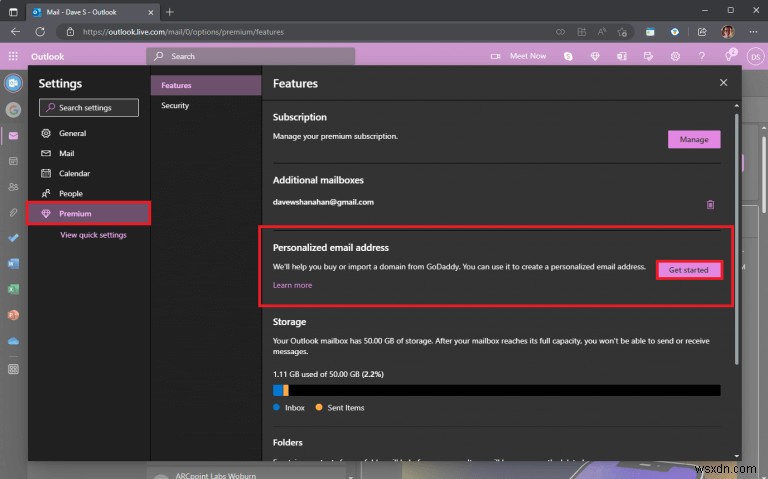
เพิ่มโดเมนใน Business Basic
Microsoft 365 Business Basic มอบความคุ้มค่าสูงสุดเมื่อเทียบกับแผนอื่นๆ เนื่องจากให้บริการอีเมลระดับมืออาชีพ พื้นที่จัดเก็บไฟล์บนคลาวด์ และการเข้าถึงแอป Microsoft/Office ที่คุณชื่นชอบในเวอร์ชันเว็บและมือถือ
เมื่อคุณซื้อ M365 Business Basic คุณจะมีตัวเลือกในการใช้โดเมนที่คุณเป็นเจ้าของอยู่แล้วหรือซื้อโดเมนเมื่อสมัครใช้งาน นี่คือสิ่งที่ต้องทำ
- ไปที่ศูนย์การจัดการ Microsoft 365
- ไปที่ การตั้งค่า> โดเมน หน้า.
- คลิก เพิ่มโดเมน .
หากผู้รับจดทะเบียนโดเมนของคุณใช้ Domain Connect Microsoft จะตรวจสอบโดเมนและเชื่อมต่อบัญชี Microsoft 365 ของคุณโดยอัตโนมัติ
ยังต้องการความช่วยเหลืออยู่หรือไม่
หากคุณพบปัญหาในการพยายามตั้งค่าที่อยู่อีเมลส่วนบุคคลของคุณ Microsoft ยังคงทำงานเพื่อเพิ่มข้อความแสดงข้อผิดพลาดที่เป็นคำอธิบายและเปิดรับคำแนะนำเกี่ยวกับวิธีการแก้ไขปัญหาที่ทราบนี้ ต่อไปนี้คือสิ่งที่คุณสามารถทำได้
1. ไปที่ https://account.live.com/names/Manage หากคุณมีมากกว่า 10 นามแฝงในบัญชี Microsoft ของคุณ คุณจะต้องลบบางชื่อออกก่อนจึงจะสามารถเพิ่มที่อยู่อีเมลส่วนบุคคลได้
2. ไปที่ https://account.microsoft.com/security แล้วคลิก อัปเดตข้อมูล . หากนามแฝงที่คุณพยายามเพิ่มแสดงอยู่ในหน้านี้แล้ว คุณจะต้องแทนที่ด้วยที่อยู่อื่นก่อนจึงจะสามารถสร้างที่อยู่อีเมลส่วนบุคคลให้เสร็จสิ้นได้
Microsoft สังเกตว่าคุณอาจไม่สามารถสร้างที่อยู่อีเมลส่วนบุคคลสำหรับบัญชีลูกได้ แต่กำลังดำเนินการเพื่อแก้ไขปัญหานี้ สมาชิก Microsoft 365 สามารถดูช่อง YouTube ใหม่ที่มุ่งช่วยเหลือ M365 สำหรับเจ้าของธุรกิจขนาดเล็ก
คุณคิดอย่างไรเกี่ยวกับการตัดสินใจของ Microsoft ในการกำจัดโดเมนแบบกำหนดเอง แจ้งให้เราทราบในความคิดเห็น!


